
| SpaceClaim Ayuda en línea |

|
Utilice la opción ![]() Círculo
Círculo de la herramienta Arrastrar
de la herramienta Arrastrar para redondear los bordes de cualquier sólido. También puede redondear una esquina interna o externa de una superficie. Para crear una cara redondeada entre dos caras, véase Redondeo entre las caras y superficies.
para redondear los bordes de cualquier sólido. También puede redondear una esquina interna o externa de una superficie. Para crear una cara redondeada entre dos caras, véase Redondeo entre las caras y superficies.
Los círculos son reconocidos como un tipo de cara, con sus propias opciones en el panel Properties (Propiedades). Puede cambiar el valor de Round (Círculo ) (verdadero o falso) y el valor Radius (Radio). El valor de Round (Círculo
) (verdadero o falso) y el valor Radius (Radio). El valor de Round (Círculo ) para un círculo de radio variable es Varies (Varía).
) para un círculo de radio variable es Varies (Varía).
Puede cambiar un círculo de radio constante o variable con la herramienta en modo sección.
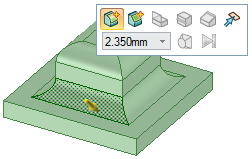
Haga clic en la herramienta ![]() Pull (Arrastrar
Pull (Arrastrar ) en el grupo Edit (Editar), en la pestaña Design (Diseño
) en el grupo Edit (Editar), en la pestaña Design (Diseño ).
).
Seleccione el o los bordes que desea redondear. Haga doble clic para seleccionar una cadena tangente.
También puede seleccionar el vértice de una esquina interna o externa de una superficie.
Seleccione la opción Round (Círculo )
) ![]() en el panel Opciones o desde la minibarra de herramientas. Esta opción se selecciona automáticamente para los bordes que pueden ser redondeados.
en el panel Opciones o desde la minibarra de herramientas. Esta opción se selecciona automáticamente para los bordes que pueden ser redondeados.
Haga clic y arrastre el borde en la dirección de la flecha Arrastrar .
.
Para dimensionar el círculo, presione la barra espaciadora, escriba el radio y presione Enter (Intro).
Cuando se arrastra un borde para crear un círculo, la herramienta Arrastrar determina si debe ser un círculo de radio constante o de radio variable, según la geometría.
determina si debe ser un círculo de radio constante o de radio variable, según la geometría.
Una vez que cree un círculo, al arrastrar una cara adyacente también se arrastra el círculo.
Cuando redondea más de un borde al mismo tiempo, y uno o más de los círculos no se puede crear, solo se crean los círculos correctos.

|
La cara que se oculta por el redondeo se recuerda, de modo que si rellena el círculo puede visualizarse. Si mueve un círculo, la cara oculta también se mueve. |
Haga clic en la herramienta Pull (Arrastrar ).
).
Seleccione los dos bordes a los lados opuestos de la cara que desea convertir en un círculo completo, o bien seleccione el borde circular en el extremo de un cilindro.
Puede seleccionar más de un par de bordes y crear círculos completos entre pares.
Arrastre los bordes para redondearlos.
Lentamente arrastre el ratón en la dirección opuesta, hasta que las caras ya no sean redondas, y siga arrastrando hasta que aparezca el círculo completo.

Haga clic en la herramienta Pull (Arrastrar ).
).
Seleccione la cara en la que desea el círculo completo.
Mantenga presionada la tecla Ctrl y seleccione las dos caras laterales que serán tangentes al círculo completo.
Haga clic con el botón derecho y seleccione Full Round (Círculo completo)
completo)
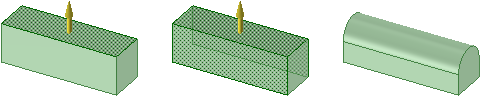
© Copyright 2015 SpaceClaim Corporation. Todos los derechos reservados.